Activer ou Désactiver la Protection des Fichiers de Windows

Comment activer ou désactiver la fonctionnalité Protection des Fichiers de Microsoft Windows en utilisant le Registre et d
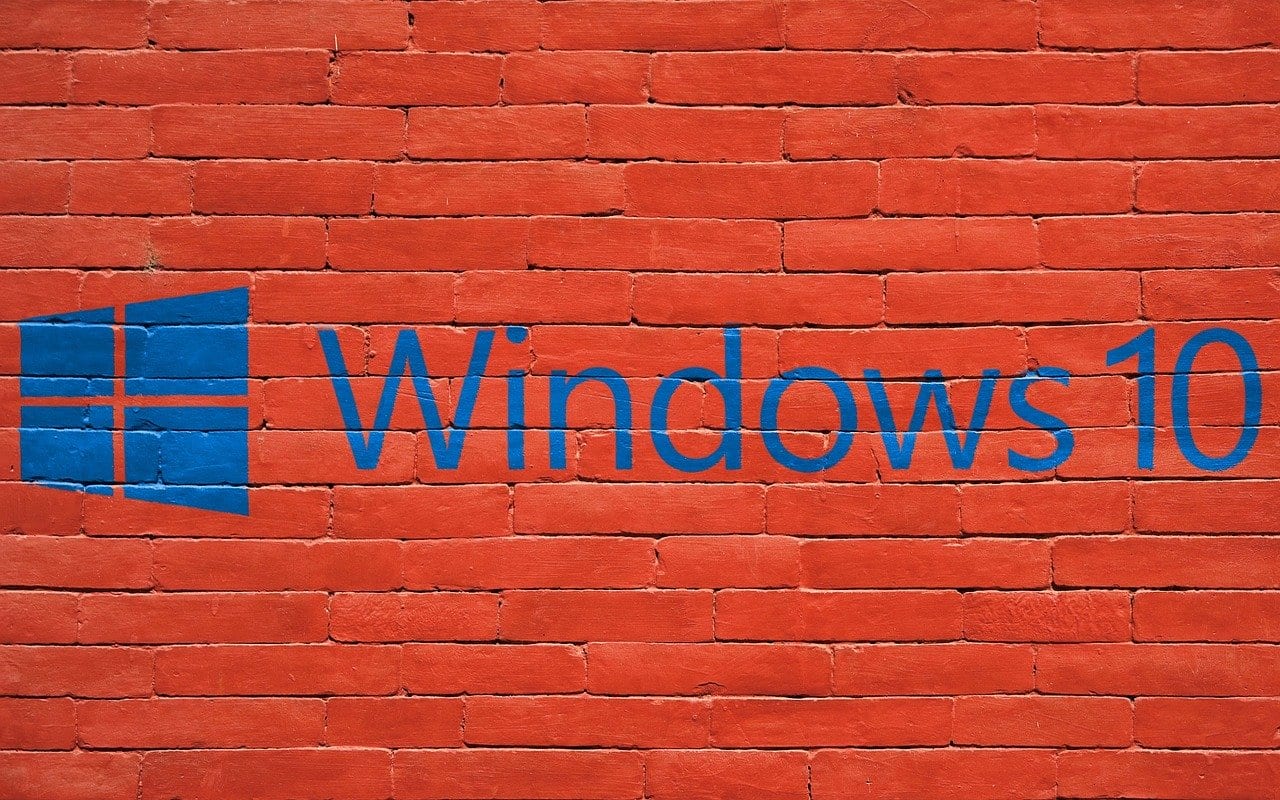
Si vous configurez un VPN sous Windows 10, vous utilisez probablement l'application VPN propriétaire fournie par votre fournisseur VPN. Ce que vous ne savez peut-être pas, c'est que Windows 10 dispose déjà d'un moyen intégré pour configurer un VPN, du moins pour certains protocoles VPN - qu'il puisse ou non être utilisé avec votre VPN dépend de leur configuration.
L'outil VPN intégré prend en charge les protocoles VPN PPTP, L2TP, SSTP et IKEv2. Malheureusement, il ne prend pas en charge le protocole VPN standard, OpenVPN. Le gestionnaire VPN se trouve dans l'application Paramètres, sous VPN, dans la section Réseau et Internet. Vous pouvez ouvrir la page directement en appuyant sur la touche Windows, en tapant « Paramètres VPN » et en appuyant sur Entrée.
Sur la page des paramètres VPN, cliquez sur le bouton « Ajouter une connexion VPN » en haut pour ouvrir la superposition de configuration VPN.
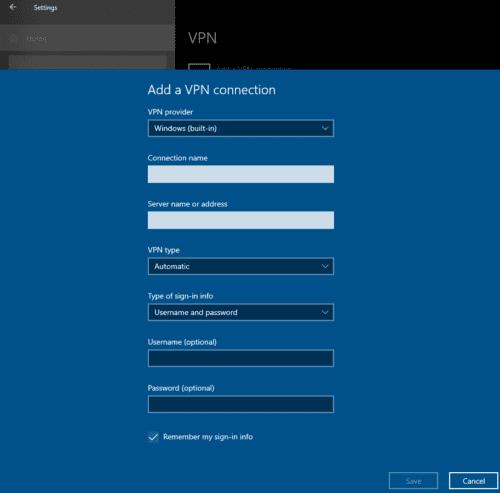
Cliquez sur « Ajouter une connexion VPN » pour ouvrir le configurateur VPN.
La première étape du configurateur VPN est la liste déroulante « Fournisseur VPN », qui n'a qu'une seule valeur pour vous de sélectionner « Windows (intégré) ».
Le deuxième paramètre est "Nom de la connexion", ici vous pouvez entrer n'importe quel nom que vous voulez. Il ne sera utilisé que comme étiquette et ce n'est donc pas important, bien que si vous envisagez de configurer plusieurs VPN, il peut être judicieux de lui donner un nom utile, tel que le nom du VPN. fournisseur.
Ensuite, vous devez sélectionner un type de VPN, c'est le protocole que la connexion VPN utilisera. Vous devez sélectionner un protocole proposé par votre fournisseur VPN.
Astuce : L2TP a deux variantes, « avec certificat » et « avec clé pré-partagée ». Une clé pré-partagée sera normalement relativement courte et ressemblera beaucoup à un mot de passe. Un certificat, cependant, sera beaucoup plus long, sera composé de caractères aléatoires et commencera probablement par la phrase « BEGIN CERTIFICATE » en majuscules.
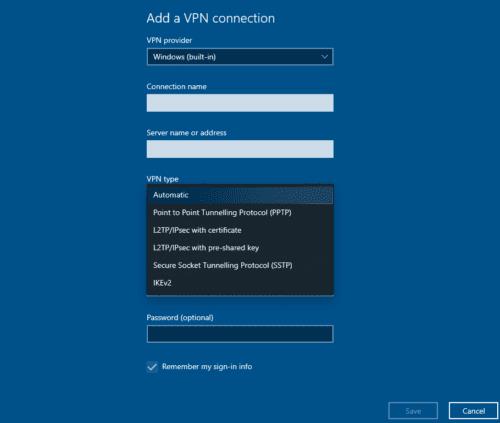
Sélectionnez le protocole VPN que vous souhaitez utiliser.
IKEv2 est le protocole VPN pris en charge le plus puissant, suivi de SSTP, L2TP avec certificat et L2TP avec clé pré-partagée. PPTP est le protocole VPN le moins sécurisé proposé.
Astuce : L2TP avec certificat n'est préféré à la variante de clé pré-partagée que si vous faites confiance à toutes les personnes qui utilisent votre appareil. Vous ne devez pas enregistrer et utiliser des certificats pour l'authentification sur des ordinateurs publics, sauf si vous conservez le certificat exclusivement sur un stockage amovible. Si vous êtes sur un ordinateur public, L2TP avec une clé pré-partagée est meilleur que le certificat.
Le cinquième paramètre « Type d'informations de connexion » est la méthode d'authentification que vous utiliserez pour vous connecter au VPN. Les options sont Nom d'utilisateur et mot de passe, Carte à puce, Mot de passe unique et Certificat. Vous devrez sélectionner le type d'informations d'identification qui vous est fourni par votre fournisseur VPN.
« Nom d'utilisateur et mot de passe » est explicite. La « carte à puce » vous permet d'utiliser un jeton de sécurité physique pour prouver votre identité. Un « mot de passe unique » est un mot de passe qui ne peut être utilisé qu'une seule fois avant de devenir invalide. « Certificat » est un fichier de certificat utilisé pour prouver votre identité.
Les deux dernières cases sont « Nom d'utilisateur » et « Mot de passe », elles ne sont toutes deux disponibles qu'en fonction du type d'authentification que vous utilisez.
L'authentification par certificat ne fonctionne qu'avec le protocole IKEv2. Pour importer un certificat, double-cliquez dessus dans l'explorateur de fichiers puis suivez l'assistant d'importation de certificat. Lorsque vous y êtes invité, vous devez installer le certificat sur la « machine locale » et laisser le certificat sélectionner automatiquement le magasin de certificats vers lequel importer.
Une fois que vous avez entré tous les détails et importé un certificat si nécessaire, vous pouvez enregistrer la configuration VPN.
Pour vous connecter à un VPN, accédez à la page des paramètres VPN, sélectionnez le VPN que vous avez créé et cliquez sur « Connecter ». Si vos détails de connexion sont tous corrects, il se connectera maintenant à votre VPN. Une fois connecté, il apparaîtra comme "Connecté" et ne vous donnera que les "Options avancées" et l'option "Déconnecter".
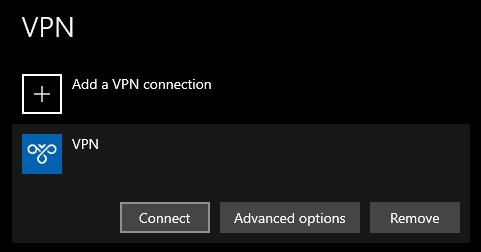
Sélectionnez le VPN que vous souhaitez utiliser, puis cliquez sur se connecter.
Comment activer ou désactiver la fonctionnalité Protection des Fichiers de Microsoft Windows en utilisant le Registre et d
Si vous ne pouvez pas modifier vos paramètres de souris sur Windows 10, mettez à jour ou réinstallez les pilotes de la souris. Ou exécutez l’outil de résolution des problèmes de matériel et de périphériques.
Découvrez comment utiliser WinMerge pour comparer des fichiers dans deux dossiers, afin de garantir l
HEIC est un format d
Découvrez comment modifier la taille de la police dans Windows 10 pour un affichage optimisé sur votre écran. Suivez nos étapes simples et efficaces.
Qu'est-ce qu'ApMsgFwd.exe sur Windows 10 et comment corriger l'erreur d'application ApMsgFwd.exe ? Utilisez Advanced System Optimizer ou exécutez cleanmgr et SFC /scannow.
Découvrez comment faire sortir votre PC du mode veille automatiquement à l
Pour définir une distribution Linux comme système par défaut dans WSL2 (sous-système Windows pour Linux 2), utilisez la commande wsl --setdefault DISTRO-NAME.
De nombreux utilisateurs ont signalé que Microsoft XPS Writer est introuvable sur leurs ordinateurs. En effet, vous devez activer manuellement l
Pour corriger l\
Pour autoriser un fichier ou une application qui a été bloqué par Microsoft Defender Antivirus, suivez ces étapes sur Windows 10.
Comment utiliser lapplication Apple iMessage pour envoyer et recevoir des messages sur votre PC Windows ou MacOS.
Découvrez comment protéger un dossier par mot de passe dans Windows 10 sans outils tiers en utilisant des méthodes simples et sécurisées. Ne laissez personne s
Découvrez comment vider le cache local dans Microsoft Teams et améliorer votre expérience utilisateur sur Windows 10. Suivez notre guide étape par étape pour une utilisation optimale.
Les versions précédentes de Windows 10 vous permettent de restaurer des fichiers et des dossiers à l
Découvrez comment activer les commandes NET SEND dans Microsoft Windows et les faire fonctionner efficacement.
Activez ou désactivez NumLock au démarrage de Windows en modifiant le registre et en suivant diverses méthodes.
Si votre ordinateur Windows 10 reste bloqué sur l\
Découvrez comment activer et désactiver les ports USB sur un PC Windows avec ces cinq méthodes différentes. Débloquez ou bloquez facilement les ports USB de votre PC.
Découvrez comment résoudre les erreurs 0xC1900200 et 0xC1900202 sur Windows 10. Assurez-vous que votre PC respecte les exigences minimales.
Si les applications et programmes non épinglés réapparaissent sur la barre des tâches, vous pouvez modifier le fichier Layout XML et supprimer les lignes personnalisées.
Supprimez les informations enregistrées de l
Dans ce tutoriel, nous vous montrons comment effectuer une réinitialisation douce ou dure sur l
Il existe tellement d\
Chercher la bonne carte pour payer peut être un vrai casse-tête. Découvrez comment Samsung Pay simplifie vos paiements avec le Galaxy Z Fold 5.
Lorsque vous supprimez l
Ce guide vous montrera comment supprimer des photos et des vidéos de Facebook en utilisant un PC, un appareil Android ou iOS.
Nous avons passé un peu de temps avec le Galaxy Tab S9 Ultra, et c’est la tablette parfaite à associer à votre PC Windows ou au Galaxy S23.
Désactivez les messages texte de groupe sur Android 11 pour garder vos notifications sous contrôle pour l
Effacez l


























